
Inhoudsopgave:
- Auteur John Day [email protected].
- Public 2024-01-30 11:17.
- Laatst gewijzigd 2025-01-23 15:01.

Dit is een mini-cnc-tekenmachine
Stap 1: VIDEO
Hallo vrienden
Ik heb een mini-formaat CNC-plottermachine gemaakt van een mini-stappenmotormechanisme
Om deze CNC-machine te besturen, hebben we een microcontrollerbord nodig met de naam arduino Nano en we hebben een motorstuurprogramma-IC nodig voor elke stappenmotor die L293D IC is.
Alle elektronische componenten zijn gesoldeerd op een kostuum gemaakte PCB.
Ik heb een PCB-layout voorbereid en bestel deze bij JLCPCB. COM zodra de PCB is ontvangen, hoeft u alleen maar header-pinnen, PCB-terminals te solderen en CNC is klaar om code te laden om te draaien.
JCLPCB is een PCB-productiebedrijf dat tot 10 prototype-PCB's levert in slechts 2 $.
Als u een PCB nodig heeft om te bestellen voor uw toekomstige elektronicaprojecten, kunt u overwegen om JLCPCB. COM te bezoeken
Stap 2: bedrading en circuittekening
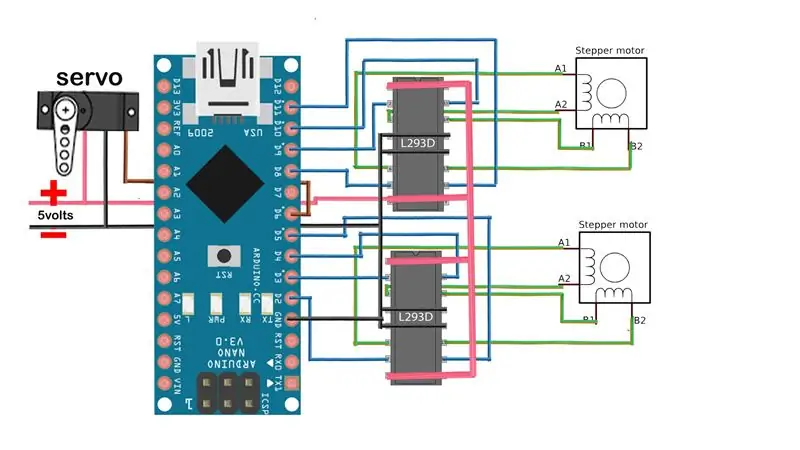
In de CNC-controller-PCB heb ik 2 L293D-motorstuurprogramma-IC's gebruikt, L293D Driver IC is H-bridge IC, het kan max. 2 DC-motoren in elke richting besturen of kan besturen
een enkele bipolaire stappenmotor.
L293D IC logische spanning is 5 - 7 V DC, motorspanning is 5 - 35 V DC, het kan stroom tot 1,2 A aan.
Als je dezelfde PCB wilt bestellen die ik heb gebruikt, dus ik heb een gerber van PCB in dit bericht bijgevoegd, ook heb ik een PCB-bewerkbaar bestand gegeven dat je kunt openen in Fritzing-software en PCB kunt aanpassen volgens jouw vereisten
Stap 3: Benodigd materiaal




Hieronder volgen het materiaal dat ik heb gebruikt, je kunt iets efferent proberen en met ons delen..
Op maat gemaakte PCB van JLCPCB. COM
100 mm stappenmotor:- https://www.banggood.in/DC-4-9V-Drive-Stepper-Motor-Screw-With-Nut-Slider-2-Phase-4-Wire-p-964613.html?rmmds =search&cur_warehouse=CN
Arduino nano:- https://amzn.to/2zgmRwUL293D IC:-
PCB-terminal: -
Header-pin: -
Servomotor: -
5V-adapter: -
Stap 4: Broncode en programmering
Het is goed om de rol van elk onderdeel en elke software in de CNC-machine te kennen
1) ARDUINO Arduino werkt in feite als een brein van een CNC-machine, een CNC-code die naar Arduino wordt geüpload, zodat wanneer Gcode-stream naar Arduino Arduino het motorschild opdracht geeft om stappenmotoren te laten draaien.
2) L293D Motorschild Dit is een speciaal schild om de motor met arduino te besturen, dit schild bestuurt twee stappenmotoren (x-as en y-as) en een servomotor, https://cdn-learn.adafruit.com/downloads /pdf/adaf… lees dit voor gedetailleerde technische kennis.
3) Servomotor In principe wordt deze motor hier alleen gebruikt om de UP / DOWN-penservo te verbinden met het motorschild
4) Arduino IDE Dit wordt gebruikt om code naar Arduino te uploaden
5) IDE verwerken Dit wordt gebruikt om G-CODE naar arduino te streamen
6) Inkscape Dit wordt gebruikt om een G-CODE-bestand van een afbeelding te maken
Tip toevoegenStel een vraag
Stap 5: G-CODE voorbereiden
G-code is het bestandsformaat dat uw machine kan begrijpen en dienovereenkomstig kan werken
Stel dat je wat tekst moet tekenen met de machine, dus je hebt de G-code nodig
dus wat u doet Inkscape-software biedt u de mogelijkheid om afbeeldingen of tekst om te zetten in G-code.
hoe een bestand in G-code te converteren bekijk deze video
Maar wanneer u Inkscape-software downloadt, is er geen G-CODE opslaan als optie
dus je moet een bibliotheekextensie in inkscape toevoegen voor deze download de volgende Makerboat g-code eenhoornextensie https://github.com/martymcguire/inkscape-unicorn/… Hoe deze extensie aan Inkscape toe te voegen
1) Pak het bestand uit
2) Open de map door te dubbelklikken
3) Kopieer alle submappen en bestanden
4) Klik met de rechtermuisknop op het inkscape-pictogram vanaf het bureaublad.
5) Ga naar Eigenschappen
6) Ga naar de bestandslocatie openen
7) Open de map "DELEN"
8) Open de map "EXTENSION"
9) Plak hier al dat bestand
10) het is klaar
Stap 6: IDE verwerken
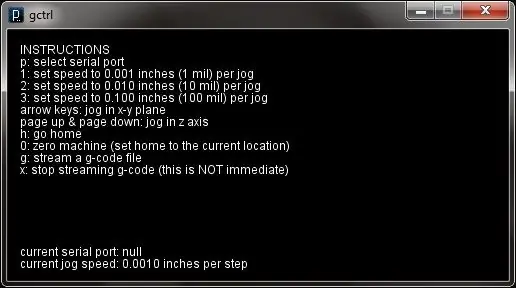
Onze arduino is klaar, onze machine is klaar en onze g-code is ook klaar om te printen
Dus we hebben iets nodig dat g-code naar Arduino kan verzenden, dus hier hebben we Processing GCTRL-programma Download GTRL-code van onderstaande link
Pak na het downloaden van de GCTRL-code de map uit en laad de gctrl-code in
verwerken en druk op play-knop een nieuw venster openen vanuit dit venster kunt u uw communicatiepoort selecteren, Door op "G" te drukken is een browser geopend selecteer uw g-code-bestand en upload het zodra u het bestand uploadt Machine start met tekenen
Aanbevolen:
Dobladora CNC: 6 stappen

Dobladora CNC: Het belangrijkste is dat het project wordt uitgevoerd en dat er een machinale dobladora van de CNC-machine is, een hoofdbestanddeel van de afbeelding van 0,8 / 0,9 / 1 mm en CUALQUIER forma 2D. la construcción de esta maquina es sencilla de realizar, con piezas que no dificultan
CNC servo stepper (geschikt voor GRBL): 4 stappen

CNC Servo Stepper (GRBL Capable): Dit project is een vrij eenvoudige motorcontroller die het gebruik van goedkope krachtige DC-motoren met GRBL mogelijk maakt om de spindels van een CNC-machine te bedienen. Bekijk de video hierboven voor een demonstratie van deze controller op mijn zelfgebouwde CNC-machinecon
CNC-plotter: 3 stappen

CNC-plotter: Ciao a tutti!Prima di tutto mi presento! Sono nuovo in Instructables.Sono Andrea Solari, 25 jaar geleden bekroond in ingegneria elettrica. In questi anni ho creato molti progetti personali, è giunto il momento di pubblicarne alcuni! se sei interes
DIY mini draagbare luidspreker: 6 stappen

DIY draagbare mini-luidspreker: in dit project zal ik je meenemen in het proces van het maken van een draagbare mini-luidspreker die in minder dan een uur voor minder dan 10 USD kan worden gebouwd. Het biedt een geweldig volume met een acceptabel niveau van audiokwaliteit (zoals hierboven te horen is). Het is een geweldige b
CNC-MACHINEPROJECT: 6 stappen

CNC-MACHINEPROJECT: Korte samenvatting van mijn project: - Een CNC-machine of computernumerieke machine is ontworpen om verschillende machinefuncties te besturen met behulp van computerprogramma's. In dit project is de machine zo gemaakt dat de code die ervoor is gemaakt kan worden gebruikt om de uitkomst te tekenen
